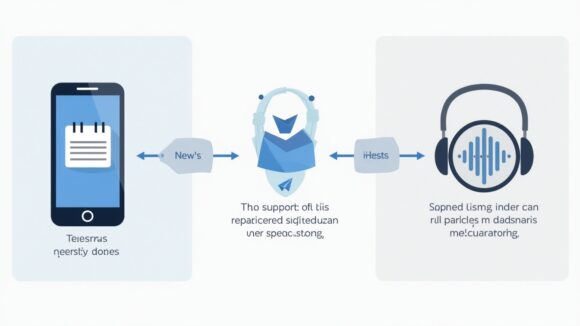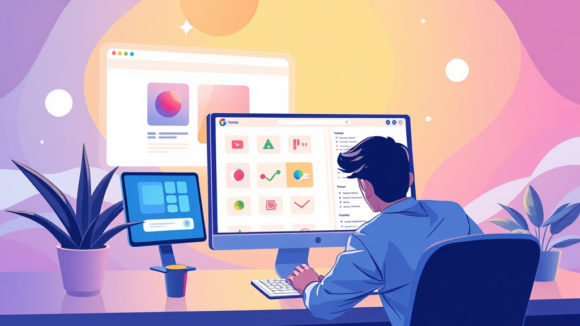Erleichtere die Auswertung deiner Miro-Workshops! Mit der Kombination aus Miro und Make kannst du deine Post-Its automatisch sortieren, kategorisieren und direkt in andere Tools wie Asana und Google Docs übertragen. Durch diese Automatisierung sparst du Zeit und erhältst gleichzeitig strukturierte Workshop-Ergebnisse, die sofort weiterverarbeitet werden können.
Ergebnis: Nach diesem Snip kannst du die Ergebnisse aus deinen Miro-Workshops automatisch sortieren, kategorisieren und direkt in verschiedenen Plattformen dokumentieren. Die Automatisierung spart dir wertvolle Zeit und gibt dir einen schnellen Überblick über die nächsten Schritte.
- Post-Its in Miro sortieren:
- Wähle die gewünschten Post-Its auf deinem Miro-Board aus.
- Klicke auf die KI-Funktion (Create with AI) und wähle “Skill Notes” aus.
- Gib den vorbereiteten Prompt ein, um die Notizen in eine logische Reihenfolge zu bringen.
- Lösche doppelte Einträge, die bei der Sortierung entstehen.
- Post-Its für die Weiterverarbeitung markieren:
- Weise jedem Post-It eine Markierung zu (z.B. Raute für Asana, Sternchen für Insights, Plus für Recherche).
- Setze die Markierungen über die KI-Funktion in Miro und entferne eventuelle Duplikate.
- Make-Workflow einrichten:
- Erstelle in Make ein neues Szenario und wähle das Miro-Modul “Watch Items” als Trigger.
- Verbinde deinen Miro-Account und wähle das Board aus, auf dem die Sticky Notes beobachtet werden sollen.
- Füge den “Text Parser” hinzu, um HTML-Text aus den Miro-Notizen zu entfernen.
- Datenfluss mit Filtern und Routen steuern:
- Richte in Make einen Router ein, um die Notizen je nach Markierung zu verschiedenen Zielen weiterzuleiten:
- Route 1: Sticky Notes mit Raute → Asana (für Projektplanung).
- Route 2: Sticky Notes mit Sternchen → Google Docs (für Insights).
- Route 3: Sticky Notes mit Plus → Perplexity (für automatisierte Recherchen).
- Konfiguriere die Routen entsprechend mit den festgelegten Filtern.
- Richte in Make einen Router ein, um die Notizen je nach Markierung zu verschiedenen Zielen weiterzuleiten:
- Ergebnisse in Ziel-Tools dokumentieren:
- Prüfe, ob alle Notizen in den richtigen Ziel-Tools wie Google Docs und Asana gespeichert wurden.
- Sieh dir die Recherche-Ergebnisse in Google Docs an und überprüfe die Vollständigkeit deiner Asana-Projektplanung.
- Erlernen der Verbindung zwischen Miro und Make zur automatisierten Datenauswertung.
- Anwendung von Filtern und Markierungen zur gezielten Datenweiterleitung.
- Einrichtung eines automatisierten Workflows zur Workshop-Dokumentation.
- Nutzung der Miro-KI-Funktion für die Sortierung und Strukturierung von Notizen.
- Verwaltung und Weiterverarbeitung von Workshop-Ergebnissen in verschiedenen Plattformen.
- Miro
- Make
- Asana
- Google Docs
- Perplexity
- Erstellung automatisierter Projekt-Reportings: Generate regular project updates and summaries using automated workflows.
- Virtuelle Präsentationen aufbereiten: Automatically organize supporting materials for virtual presentations and share with team members.
- Optimierung von Kundenfeedback-Kategorisierungen: Use automated processes to sort and analyze collected customer feedback.
- Systematisierung von Ideenfindungsprozessen: Implement structured workflows to consistently generate and evaluate new ideas.
- Automatische Aktualisierung von Projektplänen: Keep project roadmaps consistently updated through integrated task management tools.